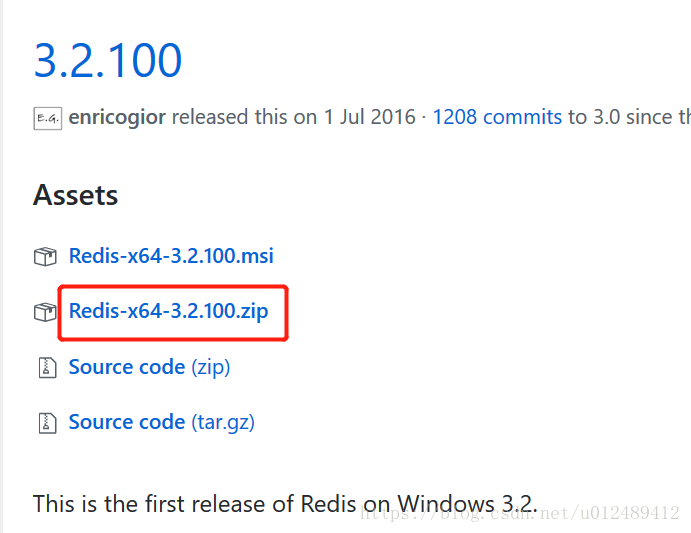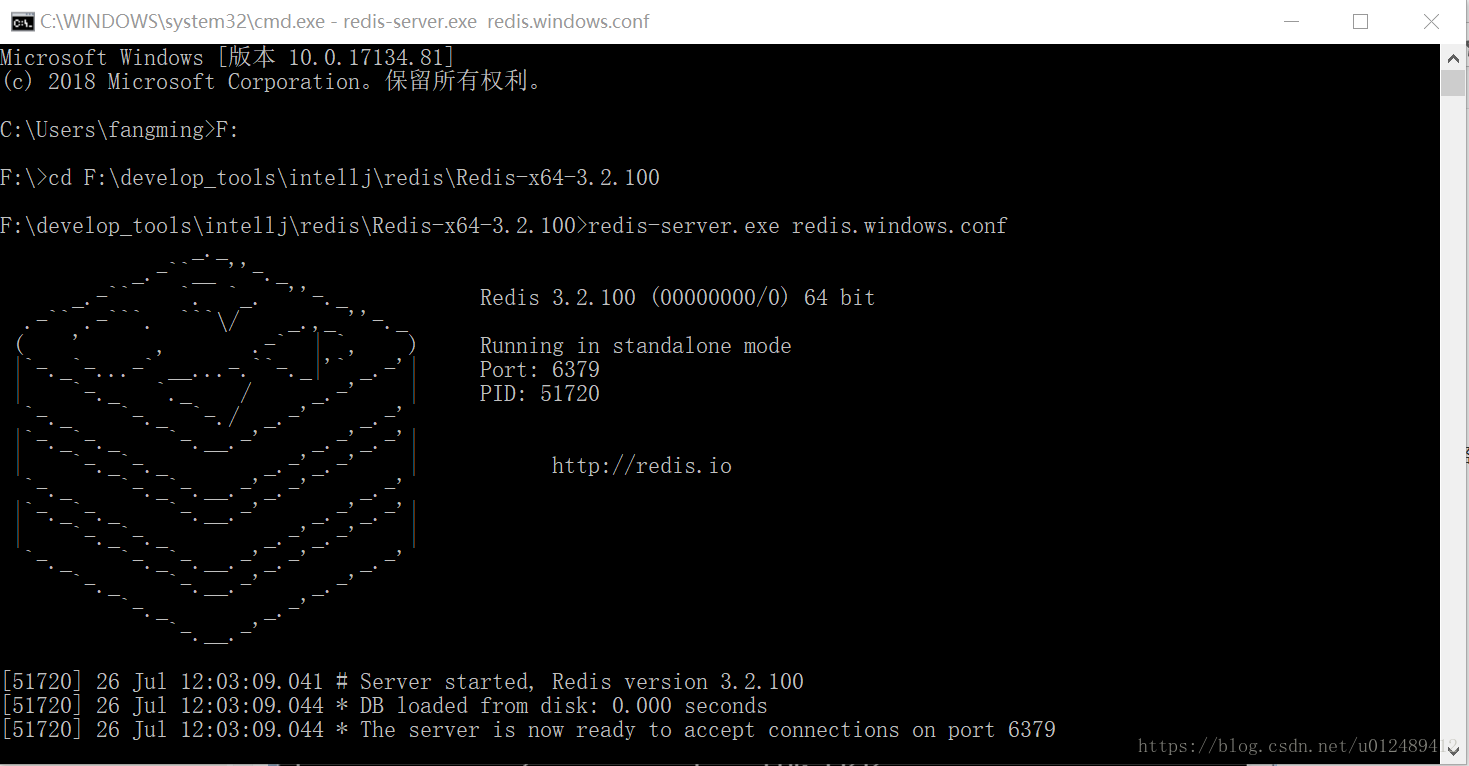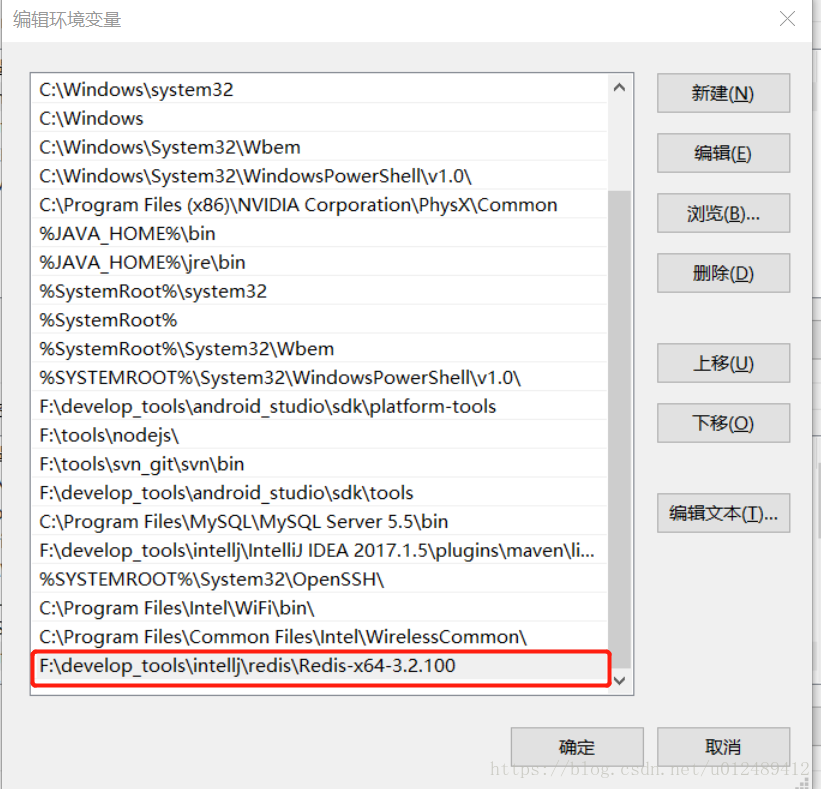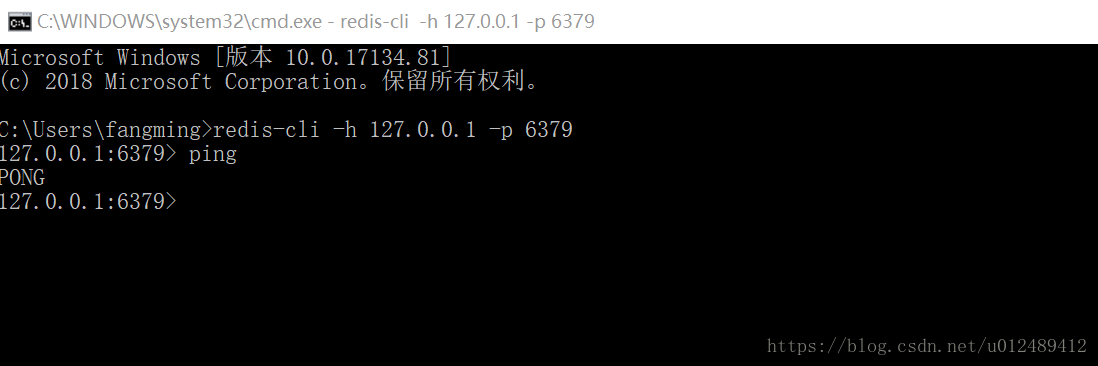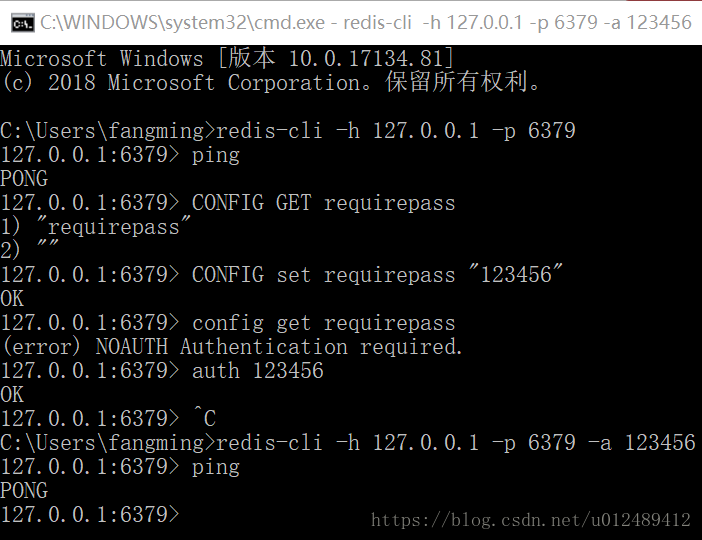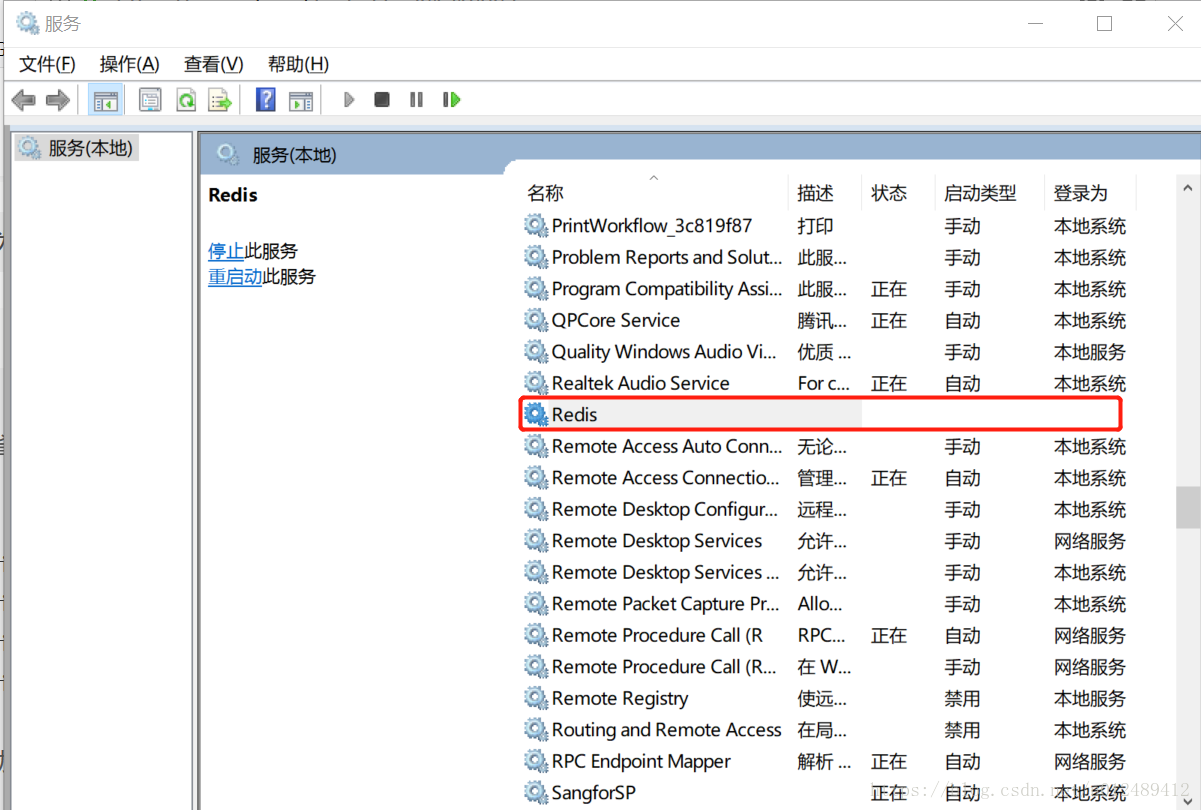windows安裝redis,並註冊為系統服務
windows安裝redis
剛開始學習redis,先從搭建環境開始吧,這裡只是記錄一下,以免自己忘記了。
一、下載Redis
由於Redis 沒有官方的Windows版本,只有linux版本的,官方下載地址:
https://github.com/antirez/redis/releases
由於自己電腦是windows的,要裝個虛擬機器,然後再搭建一個linux環境。我只想學習一下,不想花時間去搭建環境,所以選擇了微軟團隊維護的開源的window版本,下載地址:https://github.com/MicrosoftArchive/redis/releases
我下載的是:3.2.100版本,感覺windows版本不是最新的,看官網最新的都更到4.幾了。
下載好,以後找個目錄解壓,解壓後看到以下這些檔案。
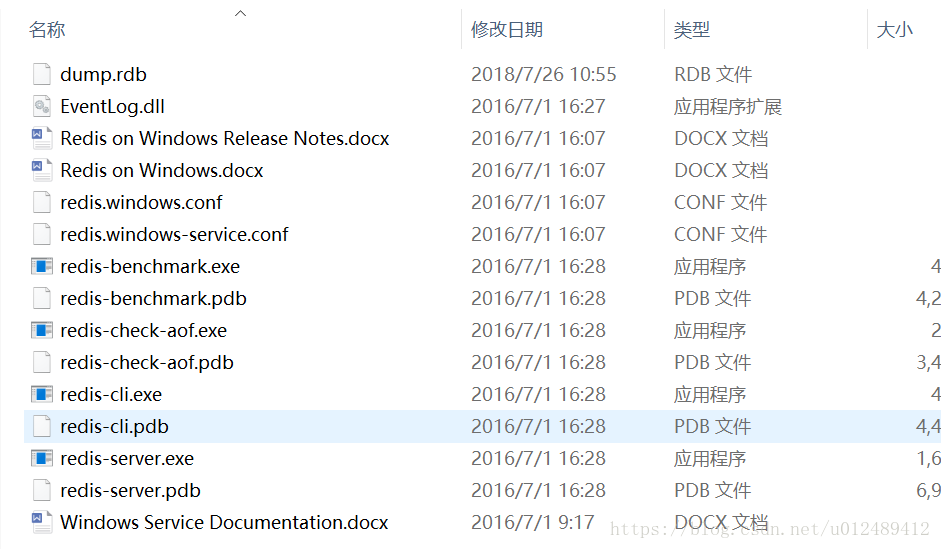
二、執行redis
1、cmd開啟命令列視窗,進入到redis目錄下,輸入redis-server.exe redis.windows.conf命令啟動。
2、也可以把 redis 的路徑加到系統的環境變數,開啟系統屬性-環境變數-找到Path-點選新建,將redis的目錄新增進去。
新增好後,cmd開啟命令列,可直接輸入redis-server.exe 執行。
三、redis-cli連線,修改密碼
3.1連線redis服務
1、cmd開啟一個新的命令視窗,輸入redis-cli -h 127.0.01 -p 6379進行連線
然後輸入ping檢測redis是否啟動。
輸出PONG,已經啟動。
2、如果有密碼連線時,需要加上密碼。
先輸入CONFIG get requirepass檢視是否有密碼。
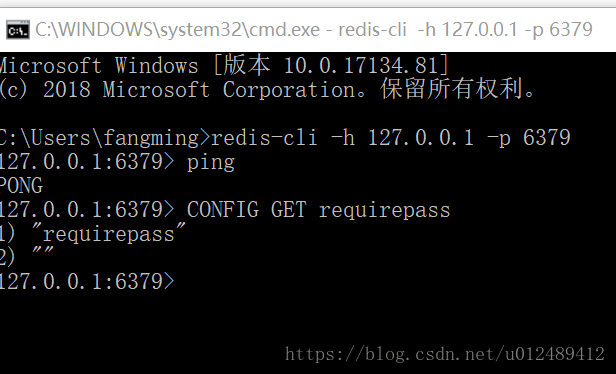
從上面可以看到,預設是沒有密碼的。
3.2修改密碼
輸入CONFIG set requirepass “123456”
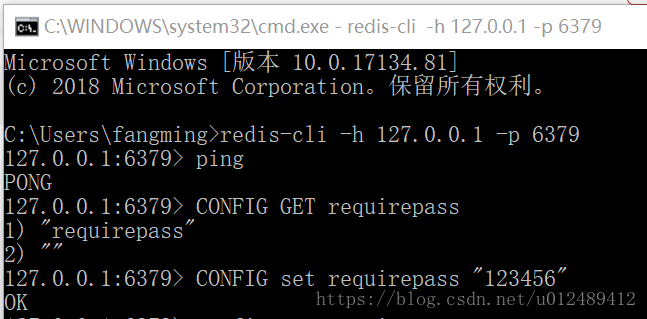
設定成功,我們再輸入CONFIG get requirepass,會提示我們沒有許可權。
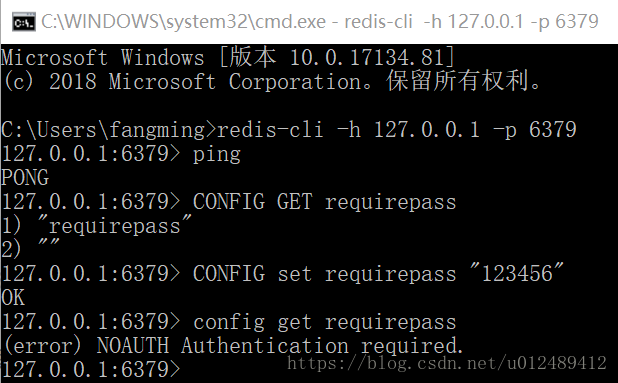
輸入AUTH 123456驗證密碼
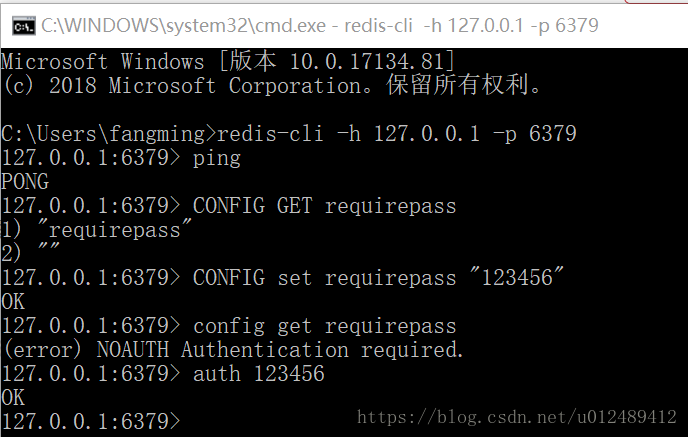
也可以關閉當前連線,重新使用redis-cli -h host -p port -a password連線加上密碼。
到這裡,這一節就完了?不,還有。在平時使用時,你會發現電腦重啟或者伺服器斷電後,你的密碼沒了,怎麼解決呢?接著往下看。
3.3斷電或重啟後密碼丟失
密碼丟失的原因:是因為我們的啟動命令是這樣啟動的
redis-server.exe redis.windows.conf而在redis.windows.conf配置檔案裡面有一行,需要密碼驗證的被註釋了;
# Require clients to issue AUTH <PASSWORD> before processing any other
# commands. This might be useful in environments in which you do not trust
# others with access to the host running redis-server.
#
# This should stay commented out for backward compatibility and because most
# people do not need auth (e.g. they run their own servers).
#
# Warning: since Redis is pretty fast an outside user can try up to
# 150k passwords per second against a good box. This means that you should
# use a very strong password otherwise it will be very easy to break.
#
#requirepass foobared就是#requirepass foobared這一行,我們去掉它前面的#號,然後將foobared改為自己要設定的密碼就好。
四、新增和刪除一條String型別的資料測試
輸入SET mykey redis 新增一條資料

輸入GET mykey 檢視資料

輸入EXISTS mykey檢視是否存在,key為mykey的資料。
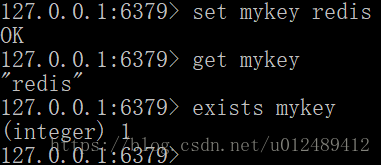
返回1表示存在,0表示不存在
輸入del mykey刪除該記錄
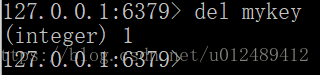
返回1表示刪除成功,0表示刪除失敗。
五、將redis註冊為系統服務
可以使用如下命令,來安裝、解除安裝、啟動和停止redis服務。如果將redis安裝目錄新增到系統path下,可省去redis.windows.conf
redis-server --service-install redis.windows.conf //安裝服務
redis-server --service-start //啟動服務
redis-server --service-stop //停止服務
redis-server --service-uninstall //解除安裝服務安裝服務後,預設是沒有啟動的,啟動後,可在服務下看到此服務。
好了到這裡已經安裝和部署成功了,下一步使用springboot進行連線測試。